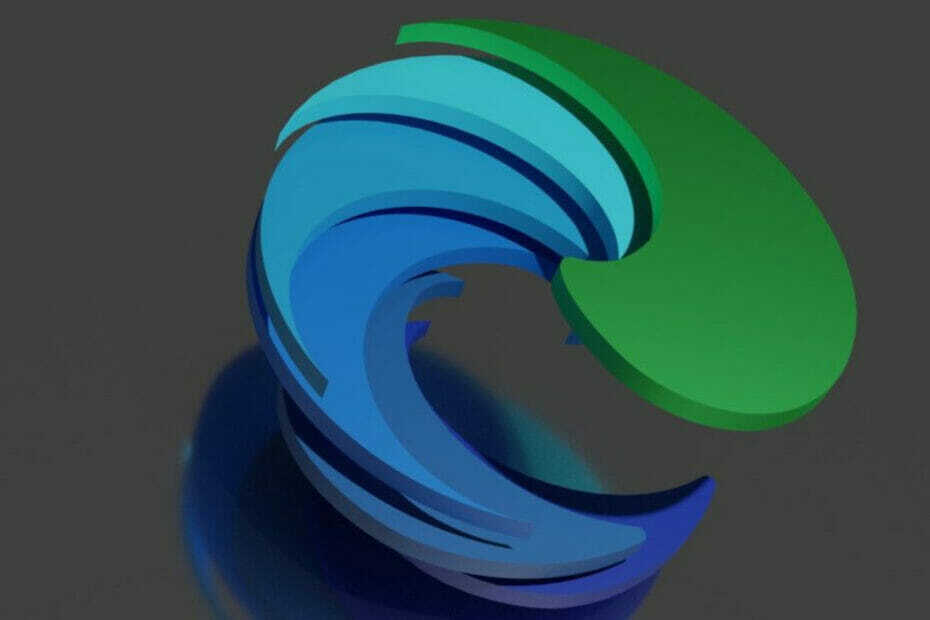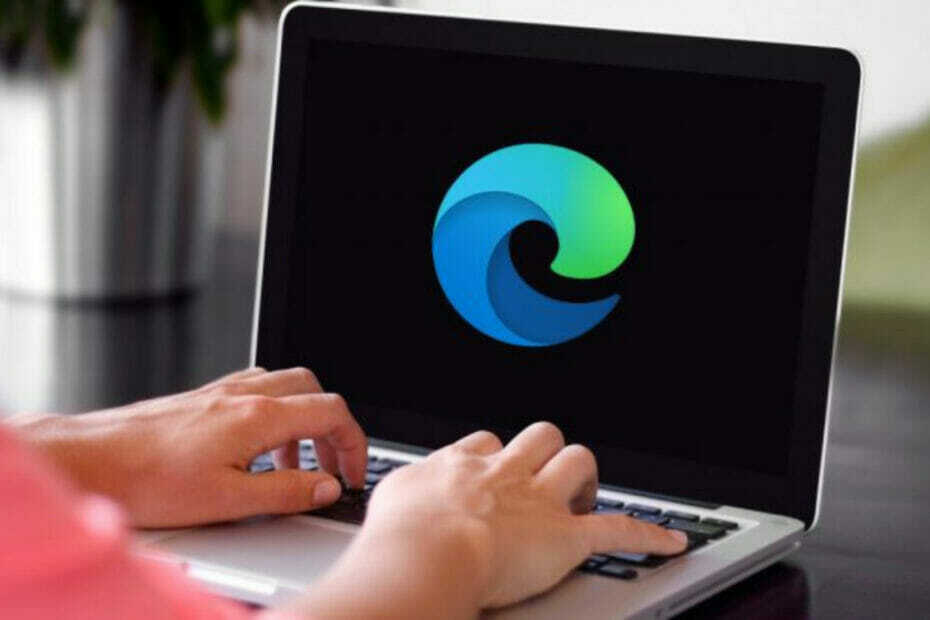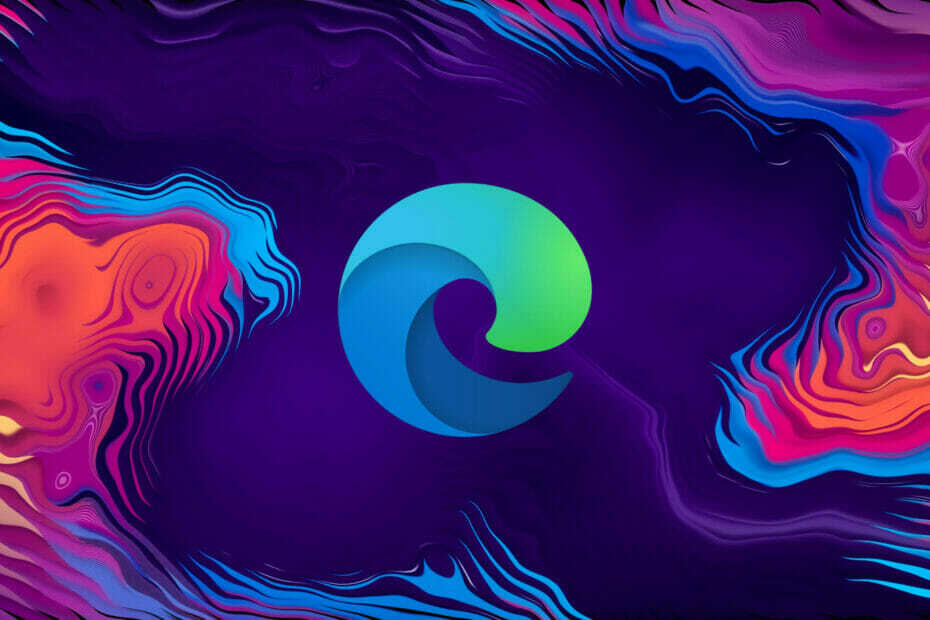Засега функцията е в контролирано разпространение.
- Microsoft ще ви позволи да експортирате историята си на сърфиране в Edge.
- Функцията вече е активирана на Edge Canary, но е в процес на контролирано разпространение.
- Въпреки това скоро ще бъде пуснат за широката публика.
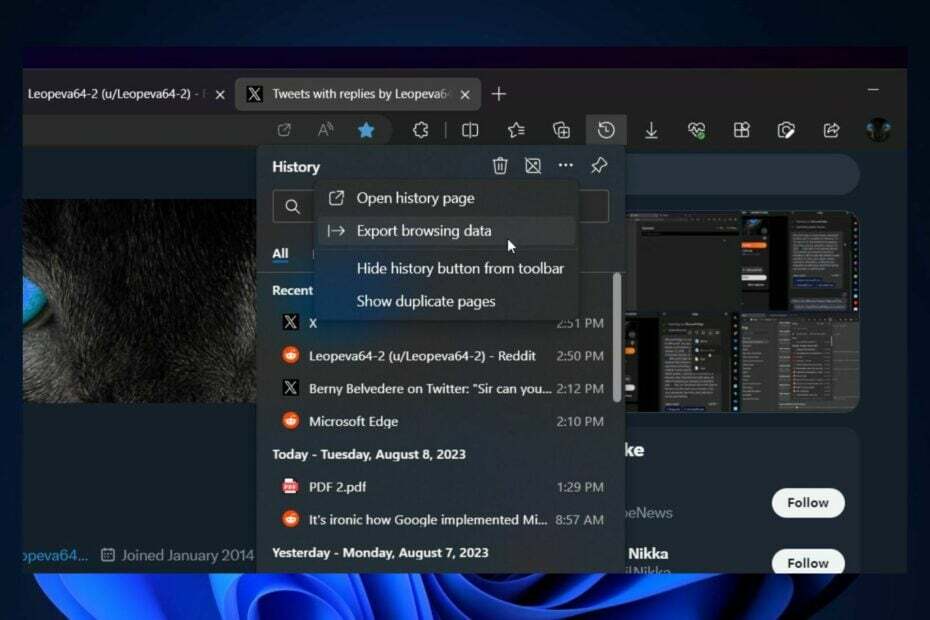
Microsoft пусна много нови функции в Програма Windows Insider наскоро. Миналата седмица базираният в Редмънд технологичен гигант ви позволи да използвате Команди за гласов достъп в заключения екран на Windows 11. Това означава, че можете да изпишете вашия ПИН, вместо да го въвеждате.
Но много други вълнуващи функции бяха активирани в Windows 11. Например, ще можете да затъмните светлините на екрана си с очите си, благодарение на новата функция на Access Sensing, Адаптивно затъмняване. Функцията ще се появи на Windows 11 сървъри по-късно тази година.
И изглежда, че Microsoft Edge също е получил нова функция от Microsoft. Ще можете да експортирате своите история на браузъра в Edge, според последните открития на ентусиаста на Windows, @Леопева64.
Edge Canary има нова опция за експортиране на данни за сърфиране (контролирано внедряване):https://t.co/KQylq7r8sOpic.twitter.com/nk88NaMdri
— Leopeva64 (@Leopeva64) 8 август 2023 г
Функцията е Edge Canary, така че все още не е пусната официално. Освен това е в процес на контролирано внедряване, така че може да има някои недостатъци, особено ако смятате да го изпробвате сега. Но идва в Edge по-късно тази година.
Ето как да експортирате историята на браузъра си Edge
- Отворете браузъра си Edge, отидете на История панел и щракнете върху него.
- В зависимост от вашите настройки можете да го отворите в нов раздел или не, но във всеки случай трябва да има опция, наречена Експортиране на данни за сърфиране.
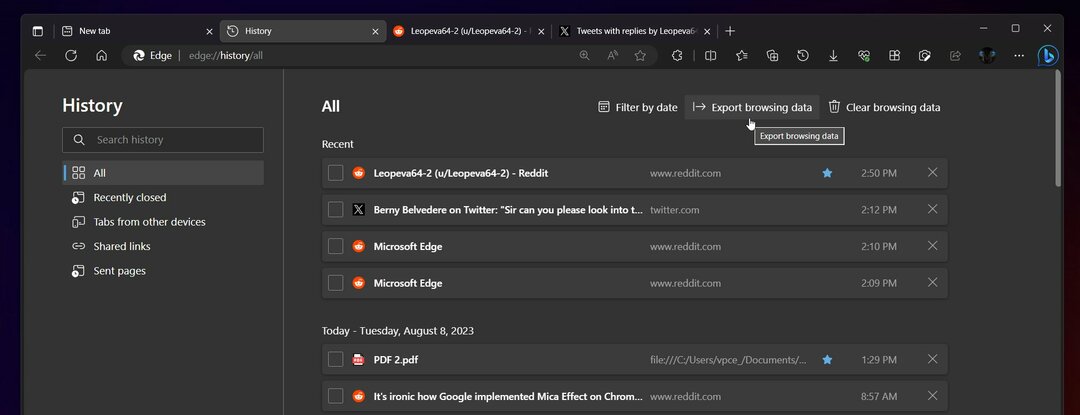
- Щракването върху него ще отвори прозорец на File Explorer, за да запазите историята на браузъра си Edge.
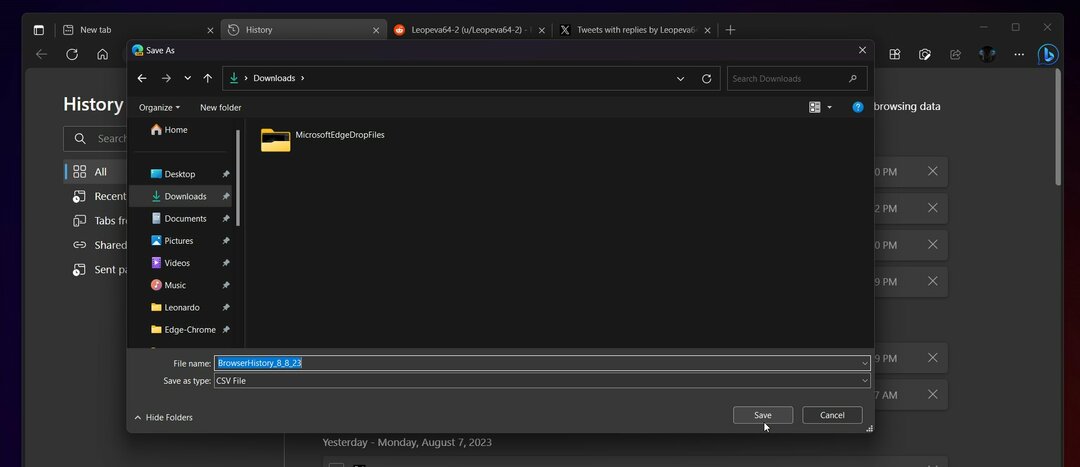
Засега функцията може да не работи по предназначение, тъй като все още е в състояние на контролирано внедряване, но ще бъде коригирана след предоставяне на обратна връзка.
Понастоящем единственият формат, в който можете да запазите хронологията си на сърфиране в Edge, е CSV форматът, който разделя със запетая стойности, основно само текст.
Други формати обаче ще бъдат налични скоро и ние ще се погрижим тази статия да бъде актуализирана, когато това се случи. Но това е стъпка в правилната посока за Microsoft, която актуализира Edge и го прави по-бърз от всякога.
Нека не забравяме, че браузърът беше пред играта Чат в Bing, AI инструмента, и бихте могли да го използвате заедно, за да подобрите изживяването си при уеб навигация. Съвсем наскоро Microsoft обяви това Bing Chat идва и в други браузъри, макар и с ограничен капацитет в сравнение с Edge.
Вълнувате ли се от тази нова функция? Уведомете ни в секцията за коментари по-долу.